大师解决winxp系统启动“允许用户对安装进行控制”的方案?
发布日期:2014-03-05 00:00 来源:http://www.haoxitongxiazai.com 作者: 好系统
不少winxp系统用户在使用的时候会遇到winxp系统启动“允许用户对安装进行控制”的问题,绝大多数小伙伴都是第一次遇到winxp系统启动“允许用户对安装进行控制”这种问题,用户想要一个人来搞定winxp系统启动“允许用户对安装进行控制”的情况实在太难了,只需要按照;按照1、要获取允许用户对安装进行控制的权限,比较简单的方法是进入组策略,启动“允许用户对安装进行控制”设置,就能解决问题。 具体操作步骤:先从开始菜单中打开“运行”程序,输入gpedit.msc命令,确定; 2、进入本地组策略编辑器窗口,先在左侧目录中找到“计算机配置”,再从其下找到“管理模板”;就轻松的搞定了。接下来就由小编给大家现场演示一下winxp系统启动“允许用户对安装进行控制”的具体解决方法:
解决方法1:
1、要获取允许用户对安装进行控制的权限,比较简单的方法是进入组策略,启动“允许用户对安装进行控制”设置,就能解决问题。
具体操作步骤:先从开始菜单中打开“运行”程序,输入gpedit.msc命令,确定;

2、进入本地组策略编辑器窗口,先在左侧目录中找到“计算机配置”,再从其下找到“管理模板”;
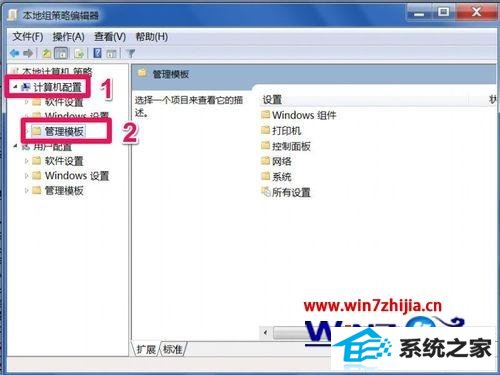
3、然后接着从管理模板下依次找到“windows 组件”和其下的“windows installer”,并且选定“windows installer”;

4、到“windows installer”这一项的右侧窗口,找到“允许用户对安装进行控制”,双击打开属性;
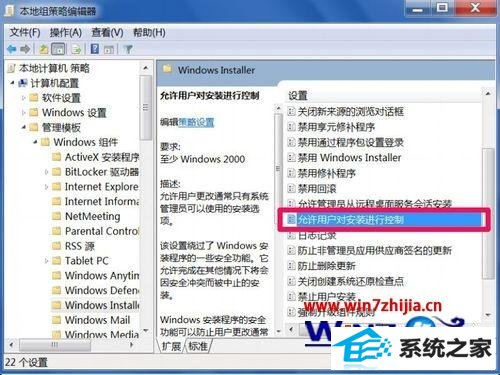
5、进入属性窗口,在左上角,有三个选项(未配置,已启用,已禁用),默认选择为“未配置”;
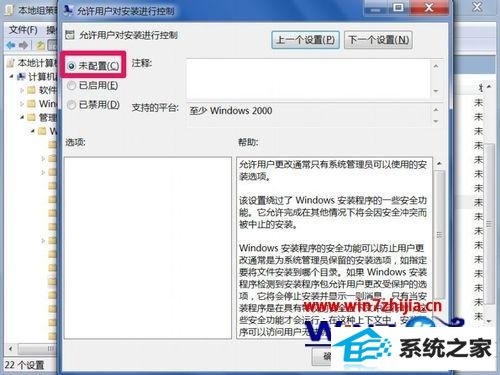
6、如果要获得“允许用户对安装进行控制”权限,将选择项改为“已启用”,只有启用,才能获得此项权限,设置好后,按“应用”保存,“确定”退出,重启一次电脑,然后再去安装程序,就不会被阻止了。
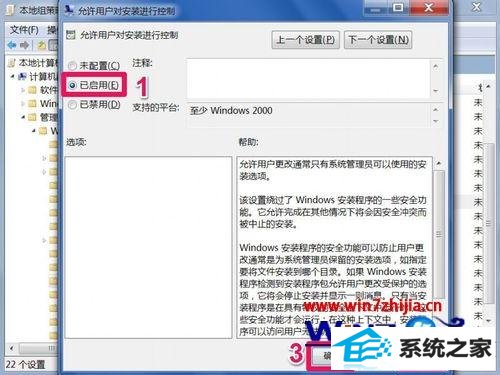
解决方法2:
1、如果要使用这种方法,需要进入注册表进行修改,才能获得允许用户对安装进行控制的权限,具体操作步骤如下。
用win+R或打开开始菜单中的“运行”,然后输入regedit命令 ,确定,进入注册表;

2、进入注册表编辑器窗口后,先选择“HKEY_LoCAL_MACHinE”这一根键;
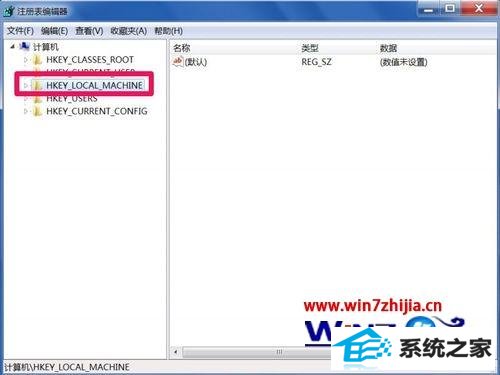
3、然后依次打开[HKEY_LoCAL_MACHinEsoFTwAREpoliciesMicrosoftwindows],在windows上右键,新建一个“项”;

4、新建以后,将此项的名称改为lnstalle,然后到lnstalle的右侧窗口,在空白处右键,新建一个“dwoRd (32-位)值”;
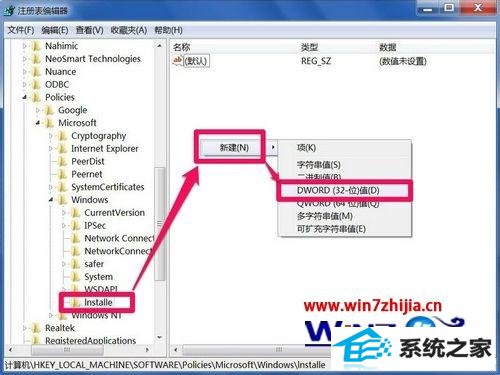
5、新建后,将此项改名为“Enabie UserControl”,然后双击此项,修改其值;

6、在编辑dwoRd (32-位)值窗口,找到数据数值这一项,把其下的值改为“1”,然后按“确定”保存并退出,修改完成。
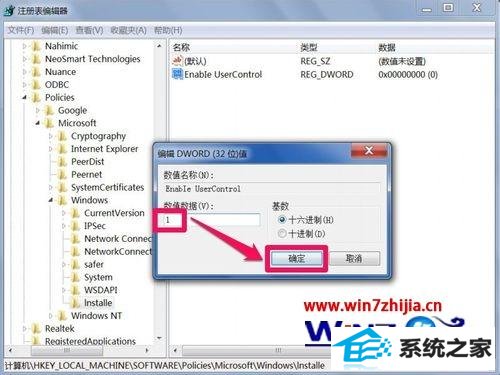
关于winxp系统启动“允许用户对安装进行控制”的方法就给大家介绍到这边了,如果你有需要的用户们可以按照上面的方法来操作就可以了。




